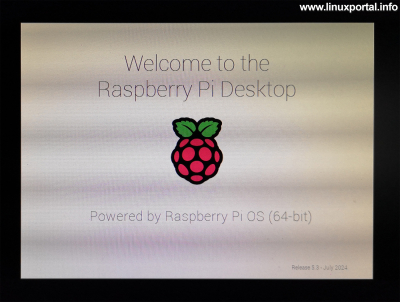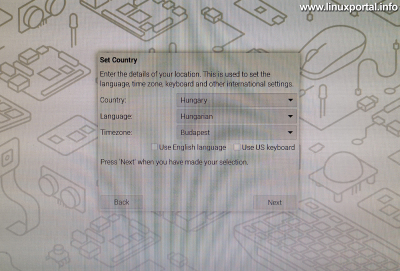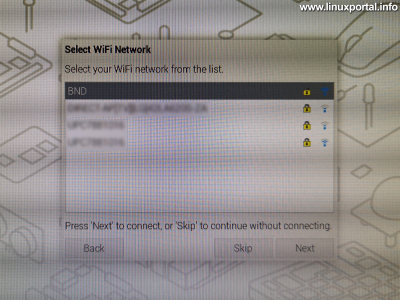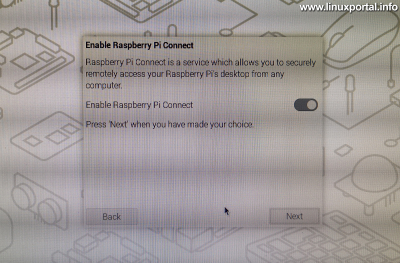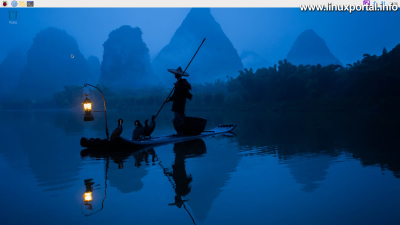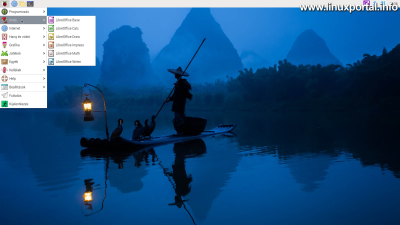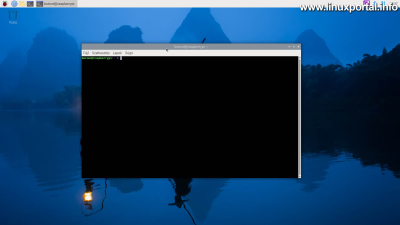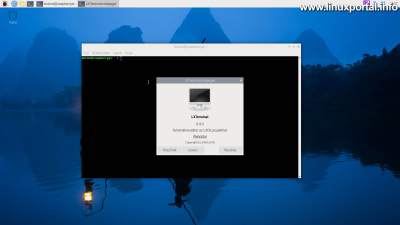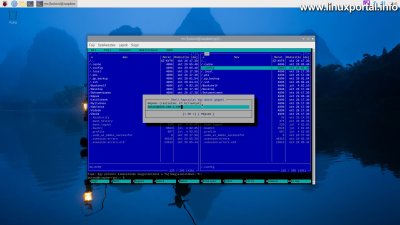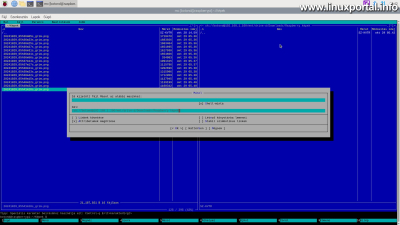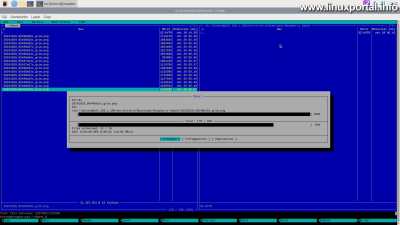Tartalom
Bevezető
A Raspberry Pi 5 a legendás kis számítógép-család legújabb tagja, amely 2023 októberében jelent meg. A Raspberry Pi Alapítvány több éves fejlesztés és várakozás után adta ki ezt a modellt, mely jelentős előrelépést jelent mind teljesítményben, mind funkcionalitásban az előző generációkhoz képest. Az új Raspberry Pi 5 célja, hogy még nagyobb szabadságot és rugalmasságot biztosítson azok számára, akik egy elérhető árú, ugyanakkor nagy teljesítményű eszközt keresnek.
A Pi 5 az első modell, amelyet teljes mértékben a Raspberry Pi Alapítvány saját fejlesztésű rendszerchipjére, a BCM2712 SoC-re alapozva hoztak létre. Ez a chip egy négymagos ARM Cortex-A76 processzorra épül, melynek órajele akár 2,4 GHz is lehet, és így körülbelül háromszor gyorsabb feldolgozási sebességet kínál a Pi 4-nél. Az eszköz 2 GB, 4 GB és 8 GB RAM-os változatokban érhető el, amely bőséges memóriát biztosít még a többfeladatos felhasználáshoz is.
A Raspberry Pi 5 jelentős újításai közé tartozik a natív PCIe támogatás, amely lehetővé teszi az M.2 SSD vagy más PCIe eszközök csatlakoztatását, így jelentős gyorsulást érhetünk el például adattárolásban vagy speciális feladatok során. Ezen kívül a Gigabit Ethernet, az USB 3 és a két micro-HDMI port révén akár 4K felbontású videókat is könnyedén kezelhet, ami lehetővé teszi a készülék multimédiás felhasználását vagy akár mini otthoni szerverként való alkalmazását.
Egy másik alapvető tulajdonsága a Raspberry Pi családnak a 40 tűs GPIO (General Purpose Input/Output) csatlakozó, amely lehetővé teszi külső eszközök, szenzorok, LED-ek, relék és számos egyéb komponens csatlakoztatását. A Raspberry Pi 5 esetében is megmaradt ez a sokoldalú GPIO header, így továbbra is könnyedén építhetők vele prototípusok, és integrálhatók különféle hardveres elemek a rendszerbe. Az oktatási és hobbiprojektek szempontjából különösen fontos ez a csatlakozó, mivel egyszerűen programozható, és számos fejlesztői eszköz támogatja, így a Raspberry Pi 5 kiváló választás az elektronikai és programozási ismeretek fejlesztésére is.
A Raspberry Pi család mindig is a DIY közösség egyik legkedveltebb eszköze volt, hiszen rendkívül sokoldalúan használható: oktatási célra, automatizálási projektekhez, szerverek futtatására, de akár egyszerű asztali gépként is kiválóan megállja a helyét. Az új Pi 5 ezen képességeket magasabb szintre emeli, és sokoldalúságával még több lehetőséget kínál, így tökéletes választás azok számára, akik egy nagyobb teljesítményű, ugyanakkor kompakt és energiahatékony számítógépet szeretnének.
A napokban volt szerencsém beszerezni egy 8 GB RAM-os modellt, így tehát ebben a leírásban átnézzük a Raspberry Pi 5 első kicsomagolását és összeszerelését, valamint a kezdeti beállításokat. Azoknak ajánlom ezt a leírást, akik most ismerkednek a Pi 5-tel, és szeretnék megtudni, hogyan kell elindítani, illetve beállítani az eszközt a napi használathoz. Az alapcsomag összeszerelésével és az első indítással kapcsolatban készült fotókkal és részletes útmutatóval igyekszem segíteni minden érdeklődőt az indulásban.
Kicsomagolás és összeszerelés
A Raspberry Pi 5-höz számos kiegészítő érhető el, amelyek segítségével különféle feladatokra szabható az eszköz, ám a kezdeti használathoz egy alapcsomag is elegendő.
Jelenleg a következő alap komponensekkel rendelkezem, amit a malnapc.hu weboldalon válogattam, akik a Raspberry márka egyik legnagyobb hazai viszonteladói:
- Raspberry Pi 5 - 8GB RAM alaplap [ termék oldal ]
- 27 W-os USB-C fekete tápegység [ termék oldal ]
- Előre telepített Raspberry Pi OS (64 bites) - 32 GB microSD kártya [ termék oldal ]
- micro-HDMI / HDMI adapter kábel [ termék oldal ]
- Pi 5 ház, fekete [ termék oldal ]
Ezzel az induló készlettel már az alapvető funkciókat is ki lehet használni, a későbbiekben pedig bővíteni is fogom az eszközt, például valamelyik Argon házzal és M.2 NVMe SSD-vel, amikről később majd szintén készítek leírást.
A rendelt csomag másnapra meg is érkezett, lássuk mit tartalmaz!
Mi van a dobozban?
A megrendelt Raspberry Pi 5 alapcsomagom a képen látható módon érkezett meg, gondosan becsomagolva, külön kis dobozokban elhelyezve az egyes összetevőket. A fő doboz tartalmazza a Pi 5 alaplapot, a 27 W-os USB-C tápegységet, a microSD kártyát Raspberry Pi OS rendszerrel, a micro-HDMI adapter kábelt, valamint a fekete Pi 5 házat. Ezek az elemek alapvetően szükségesek a Raspberry Pi 5 beüzemeléséhez, így ezekkel már elindulhatunk a használatban.
A dobozból kipakolva az alkatrészek pedig:
Majd a főbb komponensek kibontása után:
Itt a házat is kinyitva láthatjuk, amiben van egy PWM (Pulse-width modulation), azaz pulzusszélesség vezérelt ventilátor, aminek az alaplap szabályozza a fordulatszámát. A PWM vezérlésnek köszönhetően tehát a ventilátor csendes marad alacsony terhelés mellett, és csak akkor növeli a fordulatszámot, amikor a processzor hőmérséklete megemelkedik, így energiatakarékos és halk működést biztosít. Valamint láthatunk a csomagban még egy kis öntapadós hűtőbordát, és egy szintén öntapadós tappancs szettet. A hűtőborda a processzor hatékonyabb hűtését segíti elő, míg a tapadókorongok gondoskodnak arról, hogy a készülék stabilan álljon az asztalon, ami különösen fontos hosszabb működés esetén.
Az eszköz összeállítása
Ha megvan minden alkatrészünk, állítsuk is össze!
Ragasszuk fel az öntapadós tappancsokat a ház aljára:
Ezután ragasszuk fel a processzorra az öntapadós hűtőbordát, majd kössük be a ventilátort:
Itt könnyítésképpen kipattinthatjuk az átlátszó műanyag keretből a ventilátort, amíg csatlakoztatjuk az alaplaphoz a képen látható csatlakozóra. Majd ezután ügyeljünk, hogy pontosan ugyanazzal az oldalával pattintsuk vissza a ventilátort, hogy a levegő áramlási iránya ne forduljon meg, tehát a fedél belseje felé nézzen a ventilátor matricája.
A következő lépésben még pattintsuk szét a fedelet két részre, és a középső részt (amiben a ventilátor is van), külön illesszük a dobozra, ahogy az képen látható:
Ezt a lépést azért célszerű külön elvégezni, hogy ellenőrizzük, hogy a ventilátor kábele nem gyűrődik bele a ventilátor lapátjaiba, ami meggátolná a forgásban. Itt tehát ellenőrizzük ujjunkkal hogy a ventilátor szabadon tud forogni. Ha a kábel gyűrődik, akkor vegyük le a fedelet, és résre kinyitva igazítsuk meg valami vékony eszközzel, és helyezzük fel ismét az átlátszó fedelet.
Miután a ventilátor akadásmentesen el tud forogni, illesszük rá a külső feldelet is:
Itt a fedél alatt szándékosan van pár milliméter rés, ami a megfelelő szellőzést hivatott biztosítani, így ne erőltessük jobban rá a fedelet. A fedél illesztésekor tehát óvatosan nyomjuk le a külső részt, hogy elkerüljük a doboz sérülését.
Ezután helyezzük be a Raspberry operációs rendszerét tartalmazó microSD kártyát a foglalatba, amely a doboz alsó részén található:
A memóriakártyát úgy helyezzük be, hogy az érintkezői az alaplap felé nézzenek, tehát ha innen alulról nézzük, akkor a memóriakártya címkéje felénk nézzen. Majd toljuk be ütközésig. A foglalat nem kattan, tehát csak toljuk be ütközésig a kártyát.
Ezzel az eszköz készen is áll a használatra.
A készülék üzembe helyezése
Miután gondosan összeszereltük a készülék összetevőit, már csak a kábelek csatlakoztatása marad hátra. Csatlakoztassuk tehát ezeket:
Értelemszerűen csatlakoztassunk minden szükséges kábelt:
- Tápkábel (USB-C csatlakozó)
- micro HDMI - HDMI átalakító, amennyiben olyan dobozt használunk, ami nem rendelkezik átalakítással, hanem közvetlenül biztosít hozzáférést a Raspberry Pi 5 alaplapján lévő microHDMI csatlakozókhoz
- Egér, billentyűzet az USB csatlakozókon, amennyiben nem Bluetooth perifériákat használunk
- Ethernet kábel, ha vezetéken szeretnénk csatlakozni a hálózathoz vagy internethez.
A Raspberry Pi 5 vezeték nélküli hálózatokra is csatlakozhat, így ha nincs szükség vezetékes kapcsolatra, a Wi-Fi segítségével is elérhetjük az internetet. Ehhez majd az indítás, és kezdeti beállítás során adhatjuk meg a paramétereket.
Miután minden szükséges kábelt csatlakoztattunk, a Raspberry Pi készen áll az első indításra, amely során végighaladunk a Raspberry Pi OS kezdeti beállításain.
Első indítás és kezdeti beállítások
Miután a Raspberry Pi 5-öt megfelelően összeállítottuk és bekábeleztük, elérkezett az idő, hogy először indítsuk el az eszközt. A Raspberry Pi OS előre telepített operációs rendszerrel indul, amely segít az alapvető beállítások végrehajtásában, így gyorsan használatba vehetjük a készüléket. Ebben a szakaszban áttekintjük a legfontosabb kezdeti lépéseket, mint a nyelv és billentyűzetkiosztás beállítása, a Wi-Fi vagy Ethernet kapcsolat konfigurálása, valamint az operációs rendszer frissítése.
Boot képernyő
Ahogy rádugjuk a táp csatlakozást, a Raspberry Pi egyből el is indul, és megjelenik a boot képernyő:
Üdvözlő
A rendszer betöltődése után megjelenik a mikrokontroller világát jellemző háttérkép, és rajta az üdvözlő panel:
Az üdvözlésen túl, itt kapunk információt arról, hogy néhány dolgot el kell még végeznünk a teljes beállításhoz, és hogy a "Next" gombra kattintással kezdhetjük is a varázsló indítását.
Ezeken felül még a panel jelzi számunkra, hogy ha Bluetooth billentyűzetet és/vagy egeret használunk, akkor most be is állíthatjuk ezeket párosító módba, és a rendszert majd érzékelni fogja.
A Next gomb felett nálam már látható egy IP-cím is, mivel én kábellel csatlakoztattam a routeremhez, így a DHCP már ki is osztott a Raspberry Pi -nek egy IP-címet.
A kezdéshez tehát kattintsunk a Next gombra.
Lokalizáció
Első lépésként az országot, nyelvet és időzónát állíthatjuk be:
A lokalizáció beállításakor válasszuk ki az országot, nyelvet és időzónát. Ezek hatással lesznek a billentyűzetkiosztásra, valamint a dátum- és időformátumra is, így érdemes pontosan megadni a beállításokat.
Felhasználói fiók létrehozása
A következő lépésben az elsődleges felhasználót hozzuk létre:
A felhasználó automatikusan bekerül a sudo csoportba, így a sudo parancs segítségével rendszergazdai feladatokat is elvégezhet, mint például szoftverek telepítése vagy frissítések végrehajtása.
Adjuk meg tehát a felhasználónevet és a jelszót, majd a jelszót ismételjük meg.
Vezeték nélküli hálózat beállítása
A következő lépésben a vezeték nélküli hálózatot állíthatjuk be:
Itt válasszuk ki a hálózatunkat, majd kattintsunk a Next gombra.
Ezután adjuk meg a Wifi jelszavunkat:
A jelszó megadásánál ügyeljünk a helyes karakterek bevitelére, mert ha elírjuk, a rendszer nem fog csatlakozni a hálózathoz, és újra be kell írnunk a jelszót.
Akik Ethernet kábellel csatlakoztak, ezt a lépést kihagyhatják, hiszen a vezetékes kapcsolat automatikusan beállítódik. Nálam itt a példa kedvéért most mindkét módon csatlakozik a hálózathoz, külön IP-címekkel.
Ha nem sikerül a kapcsolat, később bármikor elérhetjük a Wi-Fi beállításokat a rendszer menüjében, és újra csatlakozhatunk.
Ha megadtuk a jelszót kattintsunk a Next gombra.
Ezután a rendszer csatlakozik a hálózathoz.
Alapértelmezett böngésző kiválasztása
A következő lépésben az alapértelmezett böngészőt választhatjuk ki:
Később természetesen bármilyen böngészőt feltelepíthetünk, ami a Debian alapú Linux rendszereken telepíthető, itt csak az alapértelmezett beállítást végezzük el.
Ha kiválasztottuk, kattintsunk a Next gombra.
Raspberry Pi Connect engedélyezése
Ezen a panelen a Raspberrry Pi Connect szolgáltatást engedélyezhetjük.
A Raspberry Pi Connect funkcióval lehetővé válik, hogy natív módon (a Raspberry saját szolgáltatásával) távolról kezeljük és elérjük a Raspberry Pi eszközt más eszközökről, például laptopról, asztali gépről vagy akár mobilról. Ez különösen hasznos lehet, ha a Pi-t monitor, billentyűzet és egér nélkül (headless módban) szeretnénk használni. A szolgáltatás segítségével elérhetjük a teljes asztalt egy külső webes felületről, vagy akár csak egy külön terminál ablakot is nyithatunk, amit szintén webes ablakon keresztül jelenít meg a rendszer.
A távirányító szolgáltatáshoz a Raspberry központja egy közvetítő (relay) szervert biztosít, ami lebonyolítja a titkosított kapcsolat felépítését, majd onnantól a távoli vezérlő eszköz és a Raspberry Pi eszközünk közötti direkt kapcsolat jön létre. Ennek köszönhetően a Raspberry Pi 5 eszközünk elérhető router vagy NAT hálózat mögött is.
Így ha a készüléket például okos otthonunk vezérlésére használjuk, akkor a ház vagy lakás távolról történő menedzselése is egyszerűvé válik, mint például a házban lévő kamerák, redőnyök, locsoló berendezés vagy éppen a fűtés távoli kezelése.
A készüléken egy háttérben futó daemon figyeli a bejövő kapcsolódásokat, így a működése során bármikor elérhető távolról az eszköz.
A funkció roppant egyszerűen működésbe hozható, miután itt engedélyeztük ezt a szolgáltatást. Erről majd egy későbbi leírásban tájékozódhatunk.
Ezen kívül természetesen bármilyen egyéb távirányító szolgáltatás telepíthető, mint például VNC, Chrome Remote Desktop, stb.
Szoftverek frissítése
Elérkeztünk a Raspberry Pi 5 kezdeti beállításainak utolsó szakaszához, amelyben a rendszerre telepített szoftvereket frissíti a telepítő. Ezzel a lépéssel eszközünk naprakész lesz, ami a funkcionalitás és a biztonság szempontjából is elengedhetetlen dolog.
Itt tehát nem kell semmit tennünk, csak megvárjuk, amíg a rendszer frissíti a saját szoftvereit.
Itt mivel sok I/O művelet történik a háttértáron, így a microSD kártyás konfigurációk esetén ez eltarthat egy ideig. Azonban ez a folyamat M.2 SSD-vel rendelkező konfigok esetén töredéke időt vesz igénybe.
Ha a frissítés elkészült, a rendszer egy ilyen ablakkal jelzi:
Kattintsunk az Ok gombra a befejezéshez.
Befejezés és a készülék újraindítása
Végül a beállítások és a frissítések érvénybe léptetéséhez indítsuk újra a készüléket:
Ezzel el is készültek a beállítások, most már használhatjuk a Raspberry Pi 5-ös eszközünket!
Az asztalkörnyezet
A Raspberry Pi OS asztali környezete a Pixel (Pi Improved Xwindows Environment, Lightweight) nevet viseli, amelyet kifejezetten a Raspberry Pi számára optimalizáltak. A Pixel egy módosított LXDE (Lightweight X11 Desktop Environment) asztali környezetre épül, amely könnyű és gyors működéséről ismert, így ideális a Raspberry Pi hardverének hatékony kihasználására. Az LXDE alapú Pixel környezet gyors, kevés erőforrást igényel, mégis modern és letisztult felhasználói élményt biztosít.
Az ablakkezelő, amelyet a Pixel környezet használ, az Openbox. Ez egy könnyű és rugalmas ablakkezelő, amely jól illeszkedik a Pi korlátozottabb erőforrásaihoz, miközben lehetőséget nyújt testreszabott megjelenés és működés beállítására. Az Openbox egyszerű, de lehetővé teszi a gyors és intuitív navigációt az ablakok között.
Az asztalon alapértelmezés szerint megtalálható a Wastebasket (kukaként működő lomtár). Az alapértelmezés szerinti felül elhelyezkedő tálcának a bal felén megtalálható az alkalmazásmenü, a beállított böngésző, a File Manager (fájlkezelő), amely az PCManFM nevű könnyű fájlkezelő alkalmazás, és az LXTerminal terminál emulátor. A tálca jobb felén az értesítési területen pedig megtalálható a Raspberry Pi Connect ikonja, a Bluetooth a hálózatkezelés és az óra.
A Pixel asztali környezet a Debian alapú Raspberry Pi OS-re épül, így minden fontos alkalmazás és beállítás elérhető a Pi saját alkalmazásmenüjéből. Alapértelmezetten telepítve van néhány hasznos program is, mint a Chromium böngésző, a Thonny Python IDE fejlesztőkörnyezet és a LibreOffice irodai csomag, így a rendszer azonnal használható mindennapi feladatokra vagy fejlesztési / oktatási projektekhez.
Néhány kép az asztalról működés közben:
Itt már a készülékre csatlakoztatott billentyűzet saját PrintScreen gombjával mentettem a képeket, így újra jó minőségűek.
Alkalmazás menü
Chromium böngésző
Terminál
Az LXTerminál támogatja a lapfülek használatát is, így kényelmes és hatékony terminál emulátor.
Csomagtárak és csomagok frissítése
MC (Midnight Commander) telepítése és futtatása
A Midnight Commander egy rendkívül hasznos kis terminálban futtatható két paneles fájlkezelő, amit az mc csomag telepítése után az mc paranccsal indíthatunk.
Itt az asztalkörnyezet bemutatásához feltelepítem, hogy ezzel átmásoljam a készített képeket a másik számítógépre, és egyben láthatjuk a működését is.
Képernyőképek átmásolása MC-vel SSH-n keresztül
Éppen itt másolom át a Raspberry Pi 5-ről a készített képernyőképeket az asztali gépemre, amiket itt felhasználok.
Másolás:
Amint látható, az asztalkörnyezet teljesen úgy működik, mint egy szokványos asztali számítógép asztalkörnyezete.
Konklúzió
A Raspberry Pi 5 bemutatásával láthatjuk, hogy ez az apró, de rendkívül erős számítógép mennyire sokoldalú és rugalmas eszköz. Legyen szó oktatási projektekről, otthoni automatizálásról, fejlesztésről, szerver üzemeltetéséről vagy akár egyszerű asztali feladatokról, a Raspberry Pi szinte minden helyzetben megállja a helyét. A különféle kiegészítők és bővítési lehetőségek révén könnyedén testreszabható, így igényeinkhez igazíthatjuk, legyen szó akár a teljesítmény növeléséről, akár specifikus alkalmazások futtatásáról.
A Pi egyre növekvő népszerűségének köszönhetően mögötte áll egy aktív és támogató közösség is, amely folyamatosan bővül. Ez azt jelenti, hogy a használata és fejlesztése egyre egyszerűbbé válik, hiszen rengeteg oktatóanyag, fórum és segédlet érhető el, amelyek segítik az új felhasználókat és inspirálják a tapasztaltabbakat. A Raspberry Pi közössége folyamatosan új ötleteket és projekteket hoz létre, amelyekkel bármikor bővíthetjük a saját Pi-vel kapcsolatos tudásunkat és képességeinket.
Összességében a Raspberry Pi 5 kiváló választás mindazok számára, akik egy rugalmas, könnyen hozzáférhető és végtelen lehetőségeket kínáló eszközt keresnek. Függetlenül attól, hogy egy új hobbiprojektet indítanánk, vagy komolyabb technológiai kihívásokra keresünk megoldást, a Raspberry Pi mellett dönteni mindig egy jó választás!
A későbbiekben még készítek további leírásokat is a jelenlegi konfiguráció bővítéséről, és egyéb hasznos dolgokról.
- A hozzászóláshoz regisztráció és bejelentkezés szükséges
- 235 megtekintés